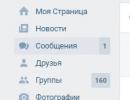Kaip iš naujo nustatyti iphone. Kaip atkurti „iPhone“ gamyklinius nustatymus: patarimai ir gudrybės
Galite iš naujo nustatyti nustatymus, ištrinti visus duomenis ir atkurti gamyklinius nustatymus. Tai būtina, jei įrenginys nestabilus, užšąla, sukelia klaidų arba spontaniškai išsijungia. Galbūt tai yra reikalas programinės įrangos gedimas. Visa atsarginė kopija turėtų išgelbėti jus nuo šių problemų. Tai taip pat padės, jei pamiršote atrakinimo slaptažodį. Prieš parduodant ar perduodant įrenginį taip pat reikia išvalyti, kad naujasis savininkas gautų iPhone „kaip iš parduotuvės“. Sužinokite, kaip atkurti iPhone gamyklinius nustatymus ir išsaugoti svarbią informaciją.
Yra keletas būdų, kaip atkurti „iPhone“ gamyklinius nustatymus
Jei jūsų telefonas buvo modifikuotas naudojant jailbreak, geriau nedaryti atsarginės kopijos. Tai sukels klaidų. Bus problemų įkeliant.
Atkuriant pradinius nustatymus, visi įrenginio atmintyje esantys failai ir duomenys gali būti ištrinti. Kontaktai, užrašai, žymės, talpykla, žaidimų įrašai, nuotraukos, vaizdo įrašai, dokumentai, susirašinėjimo istorija.
Prieš iš naujo nustatydami „iPhone“, padarykite atsarginę visų jame saugomų duomenų kopiją. Greičiausiai jame bus parametrai, dėl kurių įvyko gedimas. Tačiau asmeninę informaciją geriau išsaugoti. Staiga jame atsiranda kažkas svarbaus.
iTunes

- Prijunkite savo iPhone prie kompiuterio per USB. Arba sinchronizuokite su kompiuteriu per Wi-Fi.
- Įdiegti daugiausia nauja versija iTunes ir paleiskite jį.
- Jei įrenginio ekrane pasirodo pranešimas „Ar pasitikėti šiuo įrenginiu“, patvirtinkite.
- „iTunes“ eikite į programėlės apžvalgą. Norėdami tai padaryti, spustelėkite mygtuką su telefono piktograma. Ji yra viršuje kairėje. Tame pačiame puslapyje yra nustatymai.
- Pasirinkite, kur bus patalpinti išsaugoti duomenys: lokaliai jūsų kompiuteryje ar „iCloud“ tinklo saugykloje. Pažymėkite atitinkamą elementą žymekliu.
- Spustelėkite „Sukurti kopiją“.
- Palaukite, kol procesas bus baigtas.
- Norėdami dar kartą atsisiųsti šiuos duomenis į savo iPhone, spustelėkite "Atkurti iš kopijos" (veikia tik prijungus prie USB). Nepainiokite to su mygtuku „Atkurti“ - jis grąžina įrenginio gamyklinius nustatymus.
Sukūrę kopiją, galite iš naujo nustatyti nustatymus.

Mes naudojame iCloud
- Galite išsaugoti duomenis be kompiuterio pagalbos. Tiesiogiai per iPhone. Tam naudojama „Apple“ internetinė saugykla.
- Savo iPhone eikite į Nustatymai.
- iCloud skyrius.
- Jei dar neprisijungėte prie savo profilio, įveskite savo Apple ID prisijungimo vardą ir slaptažodį. Jį galite užregistruoti tame pačiame meniu. Tai reikia padaryti, jei norite iš naujo nustatyti nustatymus. Vartotojo informacija bus susieta su paskyra.
- Pasirinkite " Atsarginės kopijos».
- Bakstelėkite „Sukurti kopiją“. Palaukite, kol sistema baigs operaciją. Tokiu atveju „Wi-Fi“ turėtų veikti.
- Jei norite, kad jūsų iPhone vieną kartą per dieną kurtų atsargines kopijas, perjunkite žymimąjį laukelį. Tada duomenys bus automatiškai perkelti į saugykla debesyje, jei iPhone užrakintas, prijungtas prie bevielis tinklas ir jo baterija kraunasi.
Didžiausia „iCloud“ talpa yra 5 GB. Papildoma lova teks pirkti. Tačiau laisvos atminties turėtų pakakti atsarginei kopijai.
Telefono nustatymai
Štai kaip iš naujo nustatyti „iPhone“:
- Įkraukite jį iki galo, kad atsarginės kopijos metu neišsikrautų baterija.
- Eikite į telefono nustatymus.
- Skirtukas „Pagrindinis“.
- Slinkite puslapiu žemyn.
- Spustelėkite Reset.

Paspauskite Reset
- Ten galite pasirinkti, kuriuos nustatymus grąžinti į gamyklinius: tinklo nustatymus, Home komandą, klaviatūros žodyną, geografinius nustatymus.
- Jei jums reikia visos atsarginės kopijos, bakstelėkite „Atstatyti visus nustatymus“.

- Norėdami išvalyti įrenginį, spustelėkite „Ištrinti turinį“.
- Įrenginys bus paleistas iš naujo.
- Kurdami atsarginę kopiją negalite išjungti programėlės.
iTunes
Norėdami atkurti gamyklinius nustatymus, turite išjungti parinktį „Rasti iPhone“. Priešingu atveju jis apribos prieigą prie iTunes nustatymų. Jį galite išjungti pačiame „iPhone“ arba internetu.
Per įrenginį:
- Eikite į nustatymus.
- iCloud skyrius.
- Elementas „Rasti iPhone“.
- Norėdami iš naujo nustatyti paieškos parinktis, perkelkite slankiklį į padėtį IŠJUNGTA. Jis neturėtų būti žalias.

Per naršyklę:
- Eikite į icloud.com.
- Įveskite savo „Apple ID“ vartotojo vardą ir slaptažodį.
- Šiame puslapyje galite pasiekti kai kurias įrenginio funkcijas, paslaugas ir programas.
- Spustelėkite mygtuką „Rasti iPhone“.
- Paslauga gali paprašyti iš naujo įvesti slaptažodį.
- Palaukite, kol sistema nustatys, kur yra jūsų Apple įrenginys. Žemėlapyje atsiras taškas.
- Spustelėkite jį. Pasirodys pranešimas, nurodantis, kada programėlė paskutinį kartą buvo prisijungusi.
- Įspėjime spustelėkite piktogramą „i“.
- Parinktys bus rodomos viršuje dešinėje. Jei spustelėsite Groti garsą, įrenginys garsiai pypsi. Tai padės, jei kur nors namuose pametėte telefoną. Taip pat yra „Pamestas režimas“.
- Bet dabar jums reikia mygtuko „Ištrinti“. Niekas nebus ištrintas. Tiesiog atjunkite „iCloud“ profilį nuo įrenginio. Galite vėl prisijungti prie jo, kai įrenginys bus po ranka.
Štai kaip iš naujo nustatyti „iPhone“ naudojant „iTunes“:
- Įkraukite jį visiškai.
- Prijunkite jį prie kompiuterio naudodami USB kabelį. Negalėsite sukurti atsarginės kopijos naudodami „Wi-Fi“. Tiesiog nebus reikiamų nustatymų.
- Jei jūsų telefone rodomas įspėjimas „Ar turėčiau pasitikėti šiuo įrenginiu?“, patvirtinkite.
- Paleiskite iTunes. Palaukite, kol bus baigtas sinchronizavimas.
- Spustelėkite mygtuką su telefono nuotrauka. Ji yra viršuje kairėje. Atsidarys įrenginio apžvalga.

- Spustelėkite „Atkurti“. Nepainiokite su „Atkurti iš kopijos“.

Atkurti iPhone
- Patvirtinkite veiksmą.

Atsigavimas
Nustatymus galite iš naujo nustatyti naudodami atkūrimo režimą (jei jis yra jūsų telefone). Metodas skirtas tais atvejais, kai neprisimenate užrakto slaptažodžio arba negalite pašalinti savo Apple įrenginio paieškos funkcijos.
- Išjunk. Palaukite kelias sekundes, kol jis baigs visus procesus.
- Laikykite nuspaudę pradžios mygtuką ir jo neatleisdami prijunkite iPhone prie kompiuterio naudodami USB kabelį
- Ekrane turėtų pasirodyti iTunes logotipas ir kabelis. Nuimkite pirštą nuo pagrindinio mygtuko.

- Dabar galite nustatyti pradinius parametrus iTunes. Atidarykite jį, eikite į apžvalgą ir spustelėkite „Atkurti“.
- Kurdami atsarginę kopiją negalite išjungti įtaiso arba ištraukti USB laido.
Naudinga išsiaiškinti, kaip grąžinti „iPhone“ gamyklinius nustatymus. Kad netyčia jų nenustatytų iš naujo. Atsarginės kopijos gali prireikti, jei įrenginys gamina klaidas, pamiršote jo slaptažodį arba ruošiate jį parduoti.
Kuris būdas jums labiau patinka – per „iPhone“ nustatymus ar naudojant „iTunes“? Papasakokite apie jo naudą.
Visų nustatymų atstatymas iPhone padeda įvairiais atvejais – pavyzdžiui, jei OS pradeda blogai veikti, įdiegėte daug nereikalingų programų arba įrenginys ruošiasi keisti savininką. Kūrėjai suteikė galimybę valyti naudojant įmontuotas funkcijas, taip pat per universalią kompiuteryje įdiegtą iTunes. Jei informacija iš telefono vis dar naudinga, pabandykite sukurti atsarginę kopiją naudodami nurodytą programą.
Ruošiamasi iš naujo nustatyti visus iPhone nustatymus
Kai savininkas ir įrenginys yra pasirengę nustatyti iš naujo, reikia atlikti keletą parengiamųjų veiksmų:
- gauti interneto ryšį, mobilųjį ar namuose, nesvarbu;
- pilnai įkraukite akumuliatorių, kad įrenginys neišsikrautų atkūrimo proceso metu;
- patikrinkite, ar mūsų išmanusis telefonas oficialiai atrakintas (jei ne, nepatartina atlikti atstatymo, pirmiausia atlikite atrakinimą);
- iPad vartotojai ir iPod Touch gali atlikti panašius veiksmus su savo įrenginiais.
Iš naujo nustatykite iPhone nustatymus
Jei viskas bus padaryta teisingai, skiltyje „Nustatymai“ galima atlikti beveik bet kokį gyvybiškai svarbų išmaniojo telefono veiksmą. Šis atvejis nebus išimtis:
- eikite į „Basic“, slinkdami sąrašu į apačią;
- pasirinkite elementą „Atstatyti“, kuriame yra įvairios atkūrimo parinktys: „visi nustatymai“, „tinklo nustatymai“, „klaviatūros žodynas“ ir pan.;
- norėdami visiškai atkurti „iPhone“, pasirinkite pirmąją parinktį - informacija nebus prarasta;
- Pranešime spustelėkite mygtuką „Tęsti“, valymas vyksta automatiškai;
- norėdami atlikti visišką atstatymą, įskaitant visą atsisiųstą ir sukurtą turinį, pasirinkite antrą elementą ir atlikite tą patį;
- Proceso metu telefonas gali įsijungti ir išsijungti - tai normalu, nieko nereikia spausti;
- Tada jums reikės prieigos prie interneto - be jo visiškai iš naujo nustatytas „iPhone“ negalės paleisti;
- prie kompiuterio prijungtas įrenginys paprašys aktyvavimo ir pasiūlys iš naujo sukonfigūruoti išmanųjį telefoną (arba atkurti jį iš atsarginės kopijos);
- vykdykite ekrane pateikiamas instrukcijas, kol galiausiai išmanusis telefonas bus įjungtas.


Jei „iPhone“ atkakliai atsisako prisijungti prie tinklo ir nežinote, kodėl galima problema– pabandykite naudoti kitą sąrašo elementą – iš naujo nustatyti tinklo nustatymus. Jie neturės įtakos svarbiems asmeniniams duomenims, išvalys tik nustatymus, su kuriais anksčiau galėjo prisijungti prie tinklo. Baigę procedūrą, teisingus duomenis reikės įvesti dar kartą.
Kartais „iPhone“ savininkams nereikia pildyti savo programėlės naudinga informacija ir programomis, o, priešingai, visiškai išvalyti įrenginio atmintį ir iš naujo nustatyti „iPhone“. Kitaip tariant, atstatyti gamyklinius nustatymus. Šios dienos instrukcijose bus išsamiai aprašyta, kaip grąžinti iPhone 4 ir iPhone 4S atmintį į pradinę būseną, t.y. „išvalyti“ atmintį, kaip tai nutinka perkant telefoną.
Lengviausias būdas pašalinti informaciją iš įrenginio yra pasinaudoti paties įrenginio galimybėmis, o ypač naudojant skyrių „Atstatyti“. Tačiau, be šio metodo, straipsnyje taip pat bus aptariamos kitos atminties išvalymo ir „iPhone“ nustatymo parinktys - naudojant „iTunes“ įrankį, „iCloud“, naudojant nuotolinio nustatymo iš naujo technologijas, kietojo atstatymo mygtuką ir kt.
- Parduodamas telefoną kiekvienas naujas programėlės savininkas nori jį gauti absoliučiai „švarų“, kad galėtų pritaikyti pagal savo poreikius, užsisakyti jai reikalingas programas. Taigi, jei planuojate parduoti Apple išmanųjį telefoną, turite žinoti, kaip iš naujo nustatyti iPhone.
- Jei su įrenginiu buvo atlikta daugybė eksperimentų, jame buvo išbandyta dešimtys ir šimtai programų ir pan.
- Jei kyla problemų dėl iOS operacinės sistemos veikimo.
Žinoma, informacija, kuri bus ištrinta, vartotojui bus reikalinga ateityje. Todėl prieš išvalydami „iPhone 4“ atmintį turite:
- Sukurkite atsarginę kopiją iTunes.
- Perkelkite visas programas iš iPhone į iTunes.
- Taip pat nukopijuokite kontaktų sąrašą, tik tuo atveju.
- Perkelti nuotraukas.
- Perkelkite muzikos takelius ir vaizdo failus.
Po atsarginės kopijos viskas paruošta atminties išvalymo operacijai. Tačiau vartotojas taip pat turės patikrinti „Wi-Fi“ ryšį arba „iTunes“ programos buvimą kompiuteryje ar nešiojamajame kompiuteryje. Bet internetas taip pat turi būti sukonfigūruotas kompiuteryje. Tačiau variantas su mobilusis internetas Tai irgi tiks.
Ir dar vienas įspėjimas Apple telefonų savininkams – įrenginys turi būti atrakintas. Jei taip nėra, iš naujo nustatyti nereikia. O kitų Apple įrenginių (ne išmaniųjų telefonų) savininkai gali nieko nebijodami ištrinti informaciją iš atminties, nepriklausomai nuo įrenginio būklės.
Prieš valydami iPhone 4 atmintį, turite įsitikinti, kad akumuliatoriaus įkrova yra bent 90-95%. Jei taip nėra, geriau prijungti įtaisą prie maitinimo šaltinio ir įkrauti iki norimo lygio.
Galiausiai, po visų parengiamųjų darbų, turite pereiti prie pagrindinių nustatymų (tai yra standartinė programa). Toliau turite slinkti į puslapio apačią ir eiti į atstatymo skyrių. Vartotojui bus pateiktos atstatymo parinktys, pvz., visų nustatymų išvalymas, turinio ir nustatymų ištrynimas, tinklo nustatymų nustatymas iš naujo ir kt. Žemiau aptariame pagrindinius atstatymo tipus ir atsakome į klausimą, kaip išvalyti „iPhone“. Išvalytą ir sukonfigūruotą įrenginį galima parduoti arba užpildyti naujais duomenimis ir programine įranga. Jei reikėtu papildomi nustatymai, turite išsiaiškinti, kaip formatuoti savo iPhone.
Kaip iš naujo nustatyti „iPhone 4“: veiksmai
Šis programėlės atminties valymo būdas yra pirmasis meniu sąraše ir labai patogus, kai reikia ištrinti visus iPhone nustatymus (bet kiti duomenys lieka nepakitę).
Šios operacijos veiksmų algoritmas yra toks:
- Spustelėkite nustatymo iš naujo mygtuką ir ekranas paklaus vartotojo, ar jis nori tęsti procesą. Kartu sistema perspėja, kad informacija ir žiniasklaidos turinys tai neturės įtakos.
- Operacijos patvirtinimas po kelių paspaudimų ant visų nustatymų atstatymo skyriaus.
Tada procesas prasidės automatiškai ir užtruks ne ilgiau kaip 2-3 minutes. Proceso metu visi nustatymai, susiję su standartinėmis parinktimis, bus ištrinti, tačiau kontaktai, muzika, nuotraukos ir kt. liks tokios pat formos kaip ir prieš operaciją. Bus išsaugotos ir „Safari“ žymės, ir kalendoriaus užrašai.
Žinoma, aukščiau pateiktose instrukcijose nenurodyta, kaip iš naujo nustatyti visus nustatymus, jums reikės kito metodo. Sužinosime, kaip iš naujo nustatyti ir ištrinti visus duomenis.
Kaip visiškai išvalyti iPhone 4 prieš parduodant
Pačiame viršuje esantis mygtukas leidžia visiškai išvalyti telefoną (kalbame apie turinio ir nustatymų trynimo mygtuką). Metodas tinka ne tik Apple išmaniesiems telefonams, bet ir kitiems šio gamintojo įrenginiams. Ši operacija labai pravers nusprendusiems parduoti savo išmanųjį telefoną ar padovanoti kitam vartotojui, ir kuriems reikia grąžinti gamyklinius nustatymus, t.y. visiškai iš naujo nustatykite duomenis.
Norėdami grąžinti 100 % įtaiso gamyklinius nustatymus, atlikite šiuos veiksmus:
- Spustelėkite mygtuką ištrinti turinį ir, kaip ir ankstesniu būdu, patvirtinkite savo sprendimą spustelėdami atitinkamą mygtuką.
- Įrenginys iš karto išsijungs ir vėl įsijungs. Beje, procedūros laikas skirsis skirtingos versijos prietaisai. Didelę reikšmę turi ir telefono atminties pilnumo lygis.
- Suaktyvinkite „iPhone“ gavus iš sistemos užklausą. Čia mums tiesiog reikia tinklo ("Wi-Fi" arba "iTunes" programa kompiuteryje ar nešiojamajame kompiuteryje su interneto prieiga).
- Įrenginys prisijungs prie Apple serverio, o tai užtruks šiek tiek laiko. Be prieigos prie tinklo nebus įmanoma paleisti išvalytos įrenginio sistemos.
- Tada sistema paragins vartotoją nustatyti išmanųjį telefoną kaip naują arba atkurti informaciją iš atsarginės kopijos. Atsižvelgdami į savo tikslus, pasirenkame pirmąjį pasiūlymą, nes mums reikėjo visiškas pašalinimas duomenis. Ir dėl to gauname švarią programėlės atmintį, kaip ir pradinėje būsenoje ją įsigyjant, t.y. iš naujo nustatyti įrenginį.
Po visos procedūros, savo malonumui, galite pabandyti surasti telefone bent šiek tiek informacijos, kuri ten buvo anksčiau. Būkite tikri, iš jos neliks nė pėdsako. Buvo ištrinta absoliučiai viskas – kontaktai, muzikos takeliai, nuotraukos, vaizdo įrašai ir kt. Naujasis programėlės savininkas turės iš naujo įdiegti programas. Kaip ir jums reikės suformatuoti „naują“ iPhone.
Jei ieškojote informacijos, kaip „iPhone 4“ iš naujo nustatyti, vadovaukitės anksčiau pateiktomis instrukcijomis. Tai leis jums išvalyti sistemą ir ištrinti visą turinį, taigi visiškai iš naujo nustatyti sistemą.
Iš naujo nustatykite „iPhone 4“: tinklas
Paprastiems vartotojams taip pat kartais reikia iš naujo nustatyti „iPhone“ nustatymus ir kai jie nustatomi iš naujo ryšio nustatymai. Tai būtina, kai mobilusis įrenginys(ketvirtasis „iPhone“ ir kt.) nenori prisijungti prie „Wi-Fi“ taško, kuris atrodo sukonfigūruotas, arba kyla sunkumų prisijungiant prie Mobilaus ryšio tinklas. Jei įrenginys negali aptikti telekomunikacijų operatoriaus tinklo, pavyzdžiui, kai vartotojas į įrenginį įdėjo naujo paslaugų teikėjo SIM kortelę, kartais padeda ir šis būdas. Ši operacija neturi įtakos sistemos nustatymams ir kitai informacijai. Taip pat supratome, kaip ištrinti tinklo nustatymus iš „iPhone“.
Taip lengva išvalyti „iPhone“ atmintį ir iš naujo nustatyti nustatymus. Ištrinkite iPhone, kaip jį visiškai ištrinti iPhone iš naujo, gal keliuose paprastus žingsnius. Galite pasirinkti konkretų metodą, atsižvelgdami į savo tikslus. Ir nepamirškite, kad visada galite grąžinti ištrintą informaciją iš atsarginės kopijos, taip pat ją suformatuoti. Žinoma, jei tuo pasirūpinai iš anksto. Kaip susigrąžinti „iPhone“, tiksliau, duomenis iš ištrinto „iPhone“? Tiesiog atlikite sistemos atkūrimą naudodami „iTunes“ programą.
„Apple“ technologija labai skiriasi nuo „Android“ įrenginių. Programėlės yra daug saugesnės, tačiau net ir jos karts nuo karto pradeda veikti netinkamai. Lengviausias būdas išspręsti šią problemą yra atkurti gamyklinius nustatymus. Tokiu atveju muzikos failai, nuotraukos, vaizdo įrašai, programos ir kt. visam laikui išnyks iš įrenginio atminties. Ir jei vieni mano, kad iPhone gamyklinių nustatymų atstatymas yra sunkus, tai kitiems ši procedūra visai nesudėtinga. Šis straipsnis buvo skirtas pirmajai savininkų kategorijai. Mes jums pasakysime, kaip atkurti buvusį mėgstamo „obuolių“ našumą su „iTunes“ ir be jo.
Kaip atkurti iPhone gamyklinius nustatymus
Jei įmanoma, sukurkite visų failų, kontaktų ir kt. atsargines kopijas naudodami „iCloud“. Kitaip tariant, reikiamą informaciją turėsite įkelti į debesį, kad po atstatymo galėtumėte ją grąžinti.Turite atlikti šiuos veiksmus:
Pirmuoju atveju visi duomenys bus ištrinti, bet failai išliks. Tuo tarpu antruoju atveju prarasite viską ir programėlė bus kaip nauja, lyg ką tik parsineštumėte iš parduotuvės.
Kaip matote, nėra nieko sudėtingo - svarbiausia žinoti, kur tiksliai rasti šį atstatymą. Tačiau dar vieną parinktį išsaugojome paskutiniam, kuri kartais padeda atgaivinti iPhone.
Hard Reset iPhone
Įsivaizduokime, kad jūsų augintinis nepradės. Nesvarbu dėl kokios priežasties. Tai gali būti „kreivas“ sistemos atnaujinimas, pamirštas slaptažodis ir taip toliau. Nereikia jaudintis – problemą galite išspręsti patys, nesikreipiant pagalbos aptarnavimo centrai. Noriu priminti, kad šį metodą galima pavadinti kietuoju, nes jį naudojant nepavyks išsaugoti jokių failų.Prieš naudodami, atnaujinkite iTunes į naujausią versiją, kad išvengtumėte problemų. Taigi, pradėkime:
- Išjunkite maitinimą. Jei dėl kokių nors priežasčių negalite jo išjungti standartinėmis priemonėmis, 5-7 sekundes turėtumėte palaikyti nuspaudę mygtukus „Pagrindinis“ ir „Maitinimas“, kol pamatysite, kad programėlė išsijungė;
- Prijunkite apšvietimo laidą prie kompiuterio (ne prie išmaniojo telefono, o prie kompiuterio);
- Paspauskite ir palaikykite mygtuką „Pagrindinis“, tuo pačiu metu prijungdami prie įrenginio anksčiau prijungtą laidą;
- Kai pasirodys „iTunes“ ryšio ekranas, turite atleisti pradžios mygtuką. Jei mums reikalingo ekrano nėra, šią procedūrą teks pakartoti dar kartą;
- Atstatymas bus baigtas automatinis režimas ir įrenginys vėl veiks – bus ištrinti ne tik jūsų duomenys, bet ir anksčiau nustatyti slaptažodžiai.
Sveiki visi, mieli skaitytojai, neabejotinai naudingoje šios dienos medžiagoje papasakosiu, kaip greitai ir be vargo galite atkurti savo iPhone (4s – 5s) gamyklinius nustatymus ir ištrinti visą jame esančią informaciją. Tai galite padaryti, kaip ir bet kurią kitą iOS operaciją, vos keliais bakstelėjimais.
Galimos iPhone (4s–5s) gamyklinių nustatymų atkūrimo ir visų šio iPhone failų bei duomenų ištrynimo priežastys:
- Išpardavimas. Akivaizdžiausia ir suprantamiausia priežastis. Jei ketinate parduoti savo iPhone (4s - 5s), tuomet, žinoma, turite ištrinti visus jame esančius duomenis, kad trečiosios šalys jo nepasiektų;
- Prastas greitis. Be to, viena iš priežasčių, kodėl reikia iš naujo nustatyti „iPhone“ ar „iPad“, yra mažas našumas ir lėtas veikimo greitis. Daugeliu atvejų ši problema bus išspręsta visiškai ištrynus iPhone ar iPad ir surinkus nustatymus.
- Atsikratykite šiukšlių. Tai tokia keista priežastis. Kartais kai kurie savininkai tiesiog nori išvalyti savo mobiliąją programėlę iPhone (4s – 5s). nereikalingus failus, kitaip tariant, nuo šiukšlių.
Taigi, dėl kokios nors priežasties norite iš naujo nustatyti „iPhone“ ar „iPad“ ir jį ištrinti, bet kuriuo atveju toliau aprašytas metodas bus naudingas.
Paruošimas
Prieš valydami iPhone (4s–5s), turite sukurti atsarginę jo kopiją.
Niekada nežinote, kas gali nutikti, o turėdami atsarginę kopiją kompiuteryje, visada galite viską grąžinti atgal:
- Paleiskite iTunes ir USB kabeliu prijunkite savo iPhone arba iPad prie kompiuterio;
- Eikite į pagrindinį „iTunes“ langą ir pasirinkite skirtuką „Naršyti“;
- Tada turite rasti skyrių „Atsarginės kopijos“ ir į jį šį skyrių spustelėkite mygtuką „Sukurti atsarginę kopiją“;
- Užbaikite atsarginės kopijos kūrimo procesą.
Nustatymų atkūrimas
Jei jums tiesiog reikia atkurti „iPhone“ ar „iPad“ gamyklinius nustatymus, visiškai neištrindami visų duomenų (tai yra, duomenys bus ištrinti, bet failai išliks), galite vadovautis toliau pateiktomis instrukcijomis:
Jei reikia visiškai išvalyti iPhone (4s – 5s) arba iPad, vadovaukitės šiomis instrukcijomis.
Visiškai išvalykite iš įrenginio
Norėdami visiškai ištrinti savo iPhone (4s - 5s) arba iPad programėlę, turite atlikti kelis nuoseklius veiksmus. Nebijokite, jie nėra sudėtingi:

Iš esmės, jei neruošiate savo įtaiso parduoti, galite sustoti šiame etape.
Jei valote iPhone ar iPad, norėdami parduoti, tuomet turėsite atlikti dar vieną operaciją – atsijungti nuo iCloud paskyros.
Tai daroma labai paprastai:
- Paimkite savo programėlę ir eikite į skyrių „Nustatymai“;
- Toliau turite eiti į „iCloud“ skyrių;
- Atsidariusiame lange eikite į patį apačią ir spustelėkite mygtuką „Išeiti“.
Tai iš esmės visos operacijos, kurias reikėjo atlikti norint išvalyti iPhone (4s - 5s) ar iPad.
Per iTunes
Taip pat galite atkurti savo mobiliąją programėlę naudodami iTunes:
- Paleiskite iTunes ir USB kabeliu prijunkite savo iPhone arba iPad prie kompiuterio;
- Pagrindiniame lange skiltyje „Apžvalga“ raskite mygtuką „Atkurti“ ir spustelėkite jį;
- Praėjus tam tikram laikui (paprastai ne ilgiau kaip penkioms minutėms), jūsų programėlė bus atkurta.
Tai viskas man, jei turite klausimų dėl šiandienos straipsnio temos, galite jų užduoti šio įrašo komentaruose. Pasistengsiu kuo tiksliau atsakyti į jūsų klausimą. Taip pat būčiau labai dėkingas, jei pasidalintumėte šia medžiaga savo socialinių tinklų paskyrose.